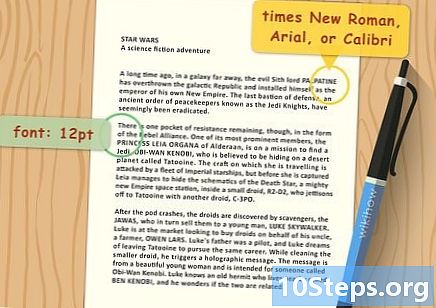Contenido
- etapas
- Método 1 Usa una computadora
- Método 2 de 4: Usar un iPhone, iPad o iPod Touch
- Método 3 Crear una ID de Apple sin tarjeta de crédito
Apple ha dejado de usar cuentas específicas de iTunes y ahora, el uso de todos los servicios de Apple requiere tener una ID de Apple. El proceso de creación de una ID de Apple es casi el mismo que el primer proceso para crear una cuenta de iTunes, solo que el nombre ha cambiado. Siga leyendo para aprender cómo crear una ID de Apple en una computadora o en su dispositivo móvil.
etapas
Método 1 Usa una computadora
-

Abre iTunes Puede crear una ID de Apple directamente desde la aplicación iTunes. Apple ya no usa cuentas específicas de iTunes, por lo que deberá crear una ID de Apple que funcione con todos sus dispositivos Apple. -

Haz clic en el menú Tienda. Seleccione "Crear una ID de Apple" en el menú. Deberá leer y aceptar los términos de uso antes de poder continuar. -

Rellene el formulario en línea. Después de aceptar los términos de uso, se lo dirigirá a un formulario para completar con la información de su cuenta. Esto incluye una dirección de correo electrónico, una contraseña, una pregunta de seguridad y su fecha de nacimiento.- Si no desea recibir boletines de Apple, desactive las casillas en la parte inferior del formulario.
- Verifique que la dirección de correo electrónico que ingresó sea válida; de lo contrario, no podrá activar su cuenta.
-

Complete su información de pago. Deberá ingresar una tarjeta de crédito válida si desea comprar en iTunes. Deberá proporcionar información de pago válida, incluso si no desea asociar una tarjeta de crédito con su cuenta. Puede eliminar la información de su tarjeta de crédito más adelante o usar el último método descrito en este artículo. -

Revisa tu cuenta. Después de completar el formulario, Apple le enviará un correo electrónico de verificación a la dirección de correo electrónico que haya proporcionado. Este contiene un enlace "Verificar ahora" que le permitirá activar su cuenta. La entrega de este correo electrónico puede demorar unos minutos.- En la página de verificación que se abre al hacer clic en el enlace, debe ingresar su dirección de correo electrónico y la contraseña que eligió anteriormente. Su dirección de correo electrónico es su nueva ID de Apple y deberá ingresarla cada vez que inicie sesión.
Método 2 de 4: Usar un iPhone, iPad o iPod Touch
-

Abre la aplicación de configuración. Esto suele estar en su pantalla de inicio. Desplácese hacia abajo y toque la opción "iTunes y App Stores". -

Verifica que estés desconectado. Si ya ha iniciado sesión con una ID de Apple existente, deberá cerrar sesión antes de poder crear una nueva. Para hacer esto, toque su ID de Apple, luego toque "Cerrar sesión". -

Toca "Crear una nueva ID de Apple". Esto iniciará el proceso de creación de la cuenta. -

Selecciona tu pais Antes de comenzar el proceso, debe ingresar el país en el que utilizará su cuenta. Si viaja mucho, elija su país de residencia. Deberá leer y aceptar los términos de uso antes de continuar. -

Complete el formulario de creación de cuenta en línea. Deberá ingresar una dirección de correo electrónico válida, contraseña, pregunta de seguridad y fecha de nacimiento. -

Complete su información de pago. Deberá ingresar una tarjeta de crédito válida si desea comprar en iTunes. Deberá proporcionar información de pago válida, incluso si no desea asociar una tarjeta de crédito con su cuenta. Puede eliminar la información de su tarjeta de crédito más adelante o usar el último método que se proporciona en este artículo. -

Revisa tu cuenta. Después de completar el formulario, Apple enviará un correo electrónico de verificación a la dirección de correo electrónico que haya proporcionado. Esto contendrá un enlace "Verificar ahora" que activará su cuenta. La entrega de este correo electrónico puede demorar unos minutos.- En la página de verificación que se abre al hacer clic en el enlace, deberá ingresar la dirección de correo electrónico y la contraseña que eligió anteriormente. Su dirección de correo electrónico es su nueva ID de Apple y deberá ingresarla cada vez que inicie sesión.
Método 3 Crear una ID de Apple sin tarjeta de crédito
-

Abra la Apple Store en su computadora o dispositivo móvil. Deberá descargar e instalar una aplicación gratuita antes de poder crear una cuenta sin usar una tarjeta de crédito. -

Encuentra una aplicación gratuita. Puede elegir cualquier aplicación, siempre que sea gratuita. Mientras lo haga, intente encontrar una aplicación que usará. Si no encuentra uno, elija uno al azar y solo tendrá que eliminarlo más tarde. -

Instala la aplicación. Toque el botón "Gratis" en la parte superior de la página de Apple Store, se le pedirá que inicie sesión con su ID de Apple. -

Haga clic en "Crear una ID de Apple". Cuando se le solicite iniciar sesión en su cuenta, elija crear una nueva cuenta. Esto iniciará el proceso de creación de la cuenta. -

Rellene el formulario en línea. Debe aceptar los términos de uso antes de ser redirigido al formulario de creación de cuenta. Lea los métodos anteriores para obtener más detalles sobre cómo completar el formulario. -

Seleccione "Ninguno" en las opciones de pago. En la sección "Método de pago", deberá seleccionar "Ninguno" como método de pago. Esta es la única forma de crear una ID de Apple sin proporcionar una tarjeta de crédito.- Es posible que deba desplazarse por el menú desplegable para encontrar esta opción en un iPhone o iPod Touch.
-

Completa el proceso de creación de cuenta. Después de completar sus formularios, se enviará un correo electrónico de verificación a la dirección de correo electrónico que haya proporcionado. Deberá hacer clic en el enlace escrito en para finalizar la creación de su cuenta.